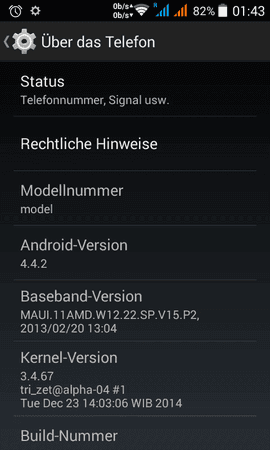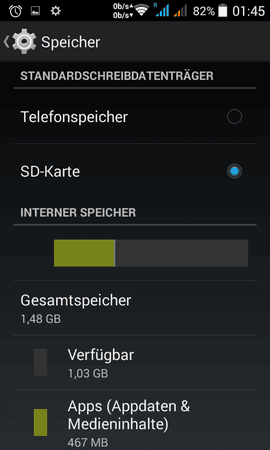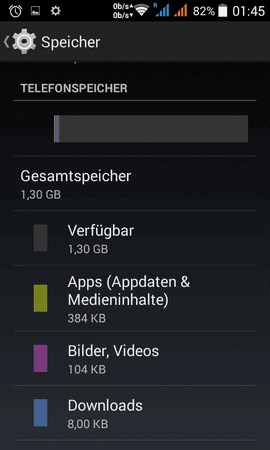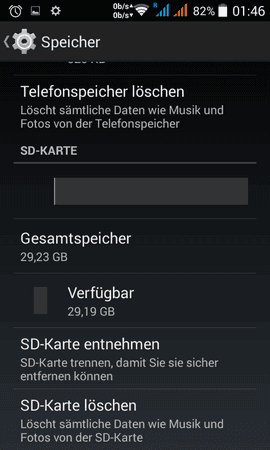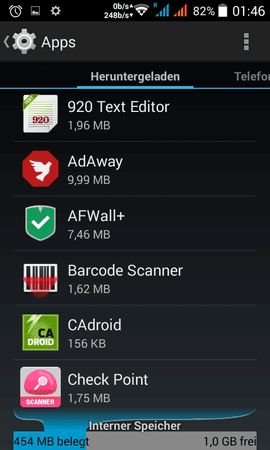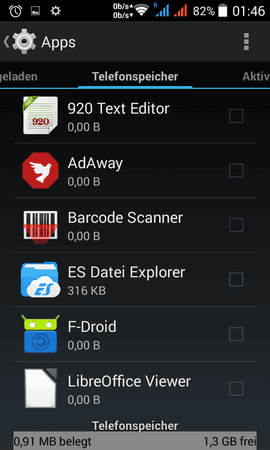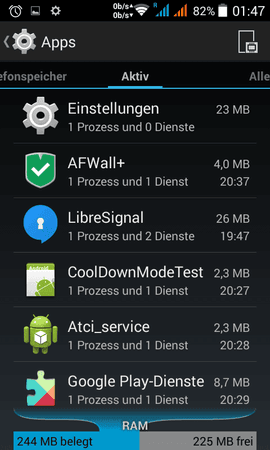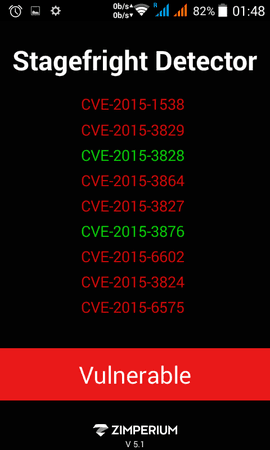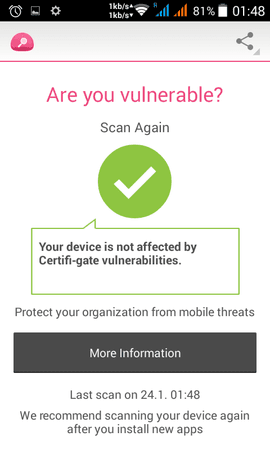Nick Knatterton
Ambitioniertes Mitglied
- 15
[zuletzt aktualisiert am 22.1.2016, Änderungen siehe Changelog am Ende des Textes]
Ziel: Eine leicht verständliche step-by-step-Anleitung für Smartphone Mobistel Cynus T1, welches einen zweiten Frühling durch Rooting, ein freies Recovery-System und Android-Version 4.4.2 verpasst bekommt samt großem, freien Speicher durch Re-Organisation des eingebauten RAM.
Notwendige Information zum Verständnis: Jedes Android-Smartphone hat ein Notfall-System vom Werk aus an Bord, welches gedacht ist für Techniker, um im Reparatur-Fall an das Innere des Geräts kommen zu können. Dieses Firmen-Recovery-System wird durch ein freies, viel mehr könnendes Recovery-System ausgetauscht werden. Dazu wird das Smartphone an einen Windows-PC mittels USB angeschlossen. (Alle diese Techniken sind schon millionenfach installiert und genutzt worden, und nach dieser Anleitung sollte das Ergebnis jeder binnen 45 Minuten beim T1 nutzen können.)
Danksagung: Neben vielen anderen, die hier seit Jahren fachkundig anderen bei Android- und speziell T1-Nöten geholfen haben, gilt mein besonderer Dank @JoWi81. Er hat nicht nur eine Anleitung geschrieben, mit der ich mein totgegelaubtes T1 wieder zum Leben erwecken konnte, sondern in 2015 und besonders zum Jahreswechsel 2015/2016 ein Android-Update 4.4.2 sowie ein halbes Dutzend Software-Verbesserung (sog. Patches) für das T1 veröffentlicht. Mit diesen Updates und Verbesserungen bekommt ein T1 neben Zuverlässigkeit und Geschwindigkeit vor allem richtig viel nutzbaren Speicher verpasst (der schon immer verbaut, durch eine schlechte Werks-Konfiguration aber nur teilweise nutzbar war). Besonders gedankt werden soll auch dem User @nicklas519 für dessen Installations-Anleitung eines freien Recovery-System [CWM 6].
Vorgehen: Um ein nicht vom Hersteller kommendes Update einspielen zu können, brauchen wir ein freies Recovery-System. Um solch ein freies Recovery-System installieren zu können, wird eine Software verwendet, mit der vom PC über ein USB-Kabel in ein Android-Gerät eingegriffen werden kann (ebenfalls ursprünglich für Techniker in Werkstätten gedacht). Die Reihenfolge ist also 1.) Installation des PC-Programmes, 2.) damit Installation des freien Recovery-Systems auf dem Smartphone und 3.) mit Recovery-System Einspielen des Android-Updates und anderer Verbesserungen (sog. Patches). Abschließend wird sich noch um das Thema "Rooting" gekümmert, um z.B. das beste Backup-Programm Titanium nutzen zu können.
Voraussetzung: Es werden, neben dem PC-Programm, ein paar Apps aus dem Internet geladen. Diese Apps müssen auf eine microSD-Karte gespeichert werden. Mit diesen Apps auf der microSD-Karte im Smartphone werden dann Installationen im T1 vorgenommen. Ich empfehle eine microSD-Karte ab 4GB aufwärts, damit für die weitere Nutzung des T1 auch ordentlich Platz für Bilder, Videos, Straßen- und Landkarten und andere Dateien zur Verfügung steht. Für die reine Installiererei wird eine micro-SD-Karte von mindestens 512MB benötigt.
Wie die Daten auf die SD-Karte kommen, ist egal. Es bieten sich insbesondere zwei Wege an: T1 mittels USB-Kabel mit einem Computer verbinden und auf die eingelegte microSD-Karte kopieren. Oder einen microSD-Adapter direkt an einen Computer anschließen, in diesen die für den Einsatz im T1 vorgesehene microSD-Karte reinstecken und dann die Installationsdateien direkt auf die Karte speichern, anschließend microSD-Karte in das T1 stecken. Es gäbe noch weitere Wege, aber egal wie: Die im nächsten Absatz "Downloads" aufgelisteten Dateien müssen, wenn nicht anders geschrieben, auf die microSD-Karte gespeichert werden, der Einfachkeit halber nicht in einen Ordner, sondern auf die oberste Ebene des microSD-Karte.
Downloads: Die nachfolgenden Dateien werden heruntergeladen:
- für Windows-PC: Recovery-System CWM6 für T1 (für das erste, grundlegende Notfallsystem)
- auf microSD-Karte für Smartphone T1:
_____a) Recovery-Update mit Verbesserung Philz Touch 6 oder wahlweise TWRP-Recovery
_____b) Speicher-Umkonfiguration für deutlich mehr einfach nutzbaren RAM
_____c) Vollinstallation Android 4.4.2 für Mobistel Cynus T1 und baugleiche Geräte
ACHTUNG 1: Wenn nicht an einer Stelle abweichend anders erwähnt, bleiben die ZIP-Dateien auch eingepackt. Merke: ZIP bleibt ZIP und wird nicht entpackt. (Macht man es anders, geht nix kaputt, aber es funktioniert auch nicht.)
ACHTUNG 2: Vor Systemarbeiten immer auf einen gut gefüllten Akku achten. Oder T1-Smartphone gleich am Netzteil lassen.
Phase 1 "Installation CWM-Recovery": (nur notwendig, wenn noch kein freies Recovery-System installiert ist) Zuerst kommt ein freies "ClockworkMod Recovery" (CWM) auf das T1. Dieses freie Notfallsystem kann erheblich mehr als das Werks-Notfallsystem, z.B. freie Android-Updates installieren. Wir benutzen für die CWM-Installation die meine Hinweise (besonders ab Punkt 4.) weiterhelfen. Und immer genau lesen, z.B. ZIP-Dateien auspacken, wo bei nicklas519 beschrieben.
Überprüfen: Vor Neustart/Anschalten des T1 wird zuerst die links befindliche Lautstärketaste+ gedrückt (also oben drücken) und gedrückt gehalten. Dazu kommt dann das Einschalten mit dem Einschaltknopf rechts oben, während links die Lautstärketaste+ gedrückt bleibt. Ein paar Sekunden gemeinsam gedrückt halten und erst loslassen, wenn das Android-Symbol erscheint. Dann erscheint das mächtige "CWM-basec Recovery v6.0.1.5" im leider nicht intuitiv bedienbaren Textmodus. Das brauchen wir gleich für den nächsten Schritt, um eine leichtbedienbarere Version eines Recovery-System zu installieren.
Phase 2 "Verbesserung des CWM-Rcovery": Mit dem Recovery_Pack_2016-01-03 kann wahlweise eine moderne, mit dem Touchscreen zu bedienende Version des "CWM-Recovery" (PhilZ Touch 6.59.0) oder das alternative "TWRP Recovery" installiert werden. Die Datei Recovery_Pack_2016-01-03 ist auf der microSD-Karte im T1 gespeichert worden, sonst ist das jetzt noch zu erledigen.
1.) Auf dem T1 ist das "CWM-based Recovery v6.0.1.5" offen, ansonsten wird es geöffnet gemäß "Überprüfung" in Phase 1.
2.) Auswählen des Menüpunktes "install zip from sdcard", dazu mit Lautstärke- = linker Knopf unten drücken und eine Zeile nach unten gehen. Wenn Zeile "install zip from sdcard" markiert, bestätigen durch Lupen-Symbol ("Suche") unter dem Touchscreen rechts.
3.) Auswählen des Menüpunktes "choose zip from sdcard und bestätigen
4.) Auswählen der Datei "Recovery_Pack_2016-01-03_-_alps_Tinno_S9050.zip" und bestätigen
5.) Die Sicherheitsabfrage bestätigen, in dem zeilenweise herunter gegangen wird, bis die Zeile "Yes - Install Recovery_Pack_2016-01-03_-_alps_Tinno_S9050.zip" markiert ist, dann bestätigen
6.) Die Installation wechselt in den modernen "Aroma Installer" mit der Einführung "Introduction" -> Next (unten rechts touchen)
7.) Es folgen im Changelog Hinweise zum Release und zur Open-Source-Lizenz GPL -> Next
8.) Es folgen Hinweise zu Nutzungsbedingungen, erst unten auf Checkbox vor "I Agree with this Terms and Conditions" touchen und mit Next abschließen
9.) Durch Touch "PT6 with default font size" (gut zum touchen mit nicht so kleinen Fingern) oder "PT6 with small font size" (sieht man lange Dateinamen auch ziemlich komplett) auswählen (TWRP würde auch gehen, in dieser Anleitung wird sich aber auf PT6 = PhilZ Touch für CWM Versoin 6 bezogen)
10.) Im Screen "Some Options" sollen nachfolgende Auswahlen markiert sein, sonst bitte per Touch auswählen: "Device SD Card Type" auf "Emulated", "Theme" auf "CWM", und bei "Utilities sollte "AROMA Filemanager" markiert sein. Wenn alle Optionen richtig gesetzt/markiert -> Next
11.) Im Screen "Summary" wird abschließend alles ausgewählte aufgelistet -> Install Now
12.) Nach wenigen Sekunden erscheint ein Textblock mit einem abschließenden "Finished!" -> Next
13.) Im Screen "Installation Finished" wird das Geschehene kurz zusammengefasst, "Undo the previous installation", also das Ungeschehen-Machen der eben erfolgten Installation, wird nicht markiert -> Finish
[Für den Fall einer Sicherheitsabfrage mit "No" abschließen]
14.) Das Android-Männchen winkt zum Abschied
15.) Mit der Return-Taste (unter dem Screen mit dem Pfeil-Symbol, zweite von rechts) gehen wir im Menü einen Schritt zurück zum Hauptmenü
16.) Der markierte Befehl "reboot system now" wird bestätigt, oder auch: der Akku wird für ein paar Sekunden entnommen und wieder eingesetzt.
17.) Der Akku wurde nicht entnommen? Dann jetzt: Ca. 5 Sekunden raus, dann wieder rein.
Überprüfen: Mit dem in "Phase 1 - Überprüfen" geschilderten Vorgehen (Kurzform: Laustärke+ gedrückt halten, dazu Power, beide gedrückt halten bis zum Android-Symbol) starten wir in das modernisierte, nun komplett per Touchscreen bedienbare Recovery-System "PhilZ Touch 6", welches auf ClockworkMod 6 basiert. Das benutzen wir für die nächste Phase 3.
Phase 3 "Re-Konfiguration des Speichers im T1": Mit dem Re-Partition_Pack_2016-01-20 (wenn nicht schon längst auf der microsSD-Karte, dann jetzt) wird der eigentlich gut ausreichende interne Speicher des T1 endlich auch dem Anwender in einer praxistauglichen Größe zur Verfügung gestellt. Durch die werksseitig grottige Speicher-Konfiguration war RAM schnell knapp. Dem konnte bei älteren Android-Versionen mit einer App-Auslagerung auf die SD-Karte begegnet werden. Das geht bei neueren Android-Versionen nicht mehr, und dann wird schon nach einigen installierten Apps der Speicher arg knapp. Mit der Reorganisation der internen Speicher-Partitionierung stehen plötzlich ca. 1,5 GB für Apps und anderes zur Verfügung.
1.) Das T1-Smartphone ist vom letzten Überprüfen schon im Recovery-System "PhilZ Touch 6", oder es wird jetzt erneut gebootet in dieses Recovery-System (immer noch: Laustärke+ gedrückt halten, dazu Power, beide gedrückt halten bis zum Android-Symbol). Nun funktioniert - freundlich für die Tastenmechanik - alles auch per Touch und/oder mit den virtuellen Touch-Tasten (Reihe von links: runter - rauf - zurück - bestätigen), welche am unteren Rand des Bildschirms zu finden sind.
2.) Auswählen des Menüpunktes "Install Zip", bestätigen entweder durch Touch dieser Zeile oder das kreisförmige "bestätigen"-Symbol am rechten Rand der virtuellen Buttonleiste.
3.) Auswählen des Menüpunktes "Choose Zip from /storage/sdcard1 und bestätigen
4.) Nach gefühlten 30 Sekunden dann auswählen der Datei "Re-Partition_Pack_2016-01-20.zip" und bestätigen
5.) Die Sicherheitsabfrage "Yes - Install Re-Partition_Pack_2016-01-20.zip" bestätigen
6.) Die Installation wechselt in den "Aroma Installer" mit der Einführung "Introduction". Hier werden vier mögliche Partitionierungs-Layouts dargestellt, das hier zur Auswahl empfohlene Schema ist die Nummer 1. -> Next
7.) Es folgen im "Changelog" Hinweise zum Release und zur Open-Source-Lizenz GPL -> Next
8.) Es folgen in "Terms und Conditions" Hinweise zu Nutzungsbedingungen, nicht vergessen unten auf Checkbox vor "I Agree with this Terms and Conditions" touchen -> Next
9.) In "Device Partitions Layout" durch Touch "Custom 1" auswählen
10.) Im Screen "Summary" wird die kommende Re-Partitionierung angekündigt -> Install Now
11.) Im Screen "Installing" wird der (kurze) Verlauf angezeigt -> Next
12.) Im Screen "Installation Finished" wird zum Rebooten aufgefordert -> Finish
[Für den Fall einer Sicherheitsabfrage mit "No" abschließen]
13. Der markierte Befehl "Reboot System Now" wird bestätigt, besser: der Akku wird für ein paar Sekunden entnommen und wieder eingesetzt.
14. Der Akku wurde nicht entnommen? Dann jetzt: Ca. 5 Sekunden raus, dann wieder rein.
Phase 4 "Android-Update": Im Folgenden nutzen wir eine Neu-Installation von Android 4.4.2 , um das Mobistel Cynus T1 auf einen aktuelleren Stand zu bringen, als es der Hersteller vorsieht. Wenn die Datei mit der Beta_2016-01-20 noch nicht auf der microSD-Karte gespeichert ist, ist spätestens jetzt dafür die Zeit gekommen.
1.) Das Gerät wird erneut in den Recovery-Modus gebootet.
2.) Auswählen des Menüpunktes "Install Zip", bestätigen entweder durch Touch dieser Zeile oder das kreisförmige "bestätigen"-Symbol am rechten Rand der virtuellen Buttonleiste.
3.) Auswählen des Menüpunktes "Choose Zip from /storage/sdcard1 und bestätigen
4.) Nach gefühlten 30 Sekunden dann auswählen der Datei "KK_4.4.2_JoWi81-Mod_Beta_2016-01-20_-_alps_Tinno_S9050" und bestätigen
5.) Die Sicherheitsabfrage "Yes - Install KK_4.4.2_JoWi81-Mod_Beta_2016-01-20_-_alps_Tinno_S9050" bestätigen
6.) Die Installation wechselt in den "Aroma Installer" mit der Einführung "Introduction", entweder erst Text lesen oder gleich weiter -> Next
7.) Es folgen im "Changelog" umfangreicher Hinweise zum Release sowie die Bitte, die Open-Source-Lizenz GPL zu respektieren -> Next
8.) Es folgen in "Terms und Conditions" Hinweise zu Nutzungsbedingungen, nicht vergessen unten auf Checkbox vor "I Agree with this Terms and Conditions" touchen -> Next
9.) In "Some Options" kann die Auswahl des eigentlichen Ur-Gerätes "alps Tinno S9050" belassen werden oder eine länderspezifische Auswahl getroffen werden (ich nehme für mein in Deutschland gekauftes Gerät "mobistel Cynus T1" -> Next
10.) Im Screen "Summary" wird die eigentliche Installation angekündigt. Hier bestehen für Experten noch einige Konfigurations-Möglichkeiten (sog. properties), ich empfehle aber es auf dem angebotenen Stand zu belassen -> Install Now (Achtung: Dien Installation kann ggf. auch optisch stocken, ggf. sogar gefühlt einige Minuten - Geduld, Geduld ... Bei mir ist sie gerade im Affentempo durchgelaufen ...)
11.) Im Screen "Installing" wird der Verlauf angezeigt -> Next
12.) Im Screen "Installation Finished" wird viel Spaß mit dem neuen System gewünscht und zum Rebooten aufgefordert -> Finish
13.) Das Android-Männchen winkt zum Abschied
14.) Mit "zurück"-Button zum Hauptmenü, dort "Reboot System Now" auswählen und nun ohne weitere Griffe/Eingriffe in das neue Android starten. Oder im Recovery-Modus mal für ein paar Sekunden den Akku entnehmen, wieder reinsetzen und ganz normal mit An-/Aus-Knopf ins gewohnte Android starten. Achtung: Erststart dauert etwas - bei gefühlt ein paar Minuten nicht die Geduld verlieren.
15.) Nach der Eingabe der PINs der installierten ein oder zwei SIM-Karten startet die normale Android-Konfiguration mit Sprachauswahl, WLAN-Auswahl usw.
Zum Abschluss "Rooting":
Laut JoWi81, dem Ersteller von Android 4.4.2 (und einiger weiterer großartiger Systemverbesserungen für das T1), ist das neue System schon gerootet, was automatisch im Hintergrund läuft. Wer hier aus Sicherheitsgründen mehr Einblick und auch mehr Kontrolle über diese sehr hilfreiche, aber auch nicht ganz ungefährliche Technik bekommen möchte, installiert dafür zusätzlich eine App wie SuperSU von chainfire.
Viel Erfolg bei der Updaterei. Bei Problemen hier bitte fragen und kommentieren. Gerne auch auf Verbesserungs-Möglichkeiten bezüglich des Textes hinweisen. Auf Fehler sowieso.
Changelog:
22.1.2016
- Verlinkt auf neuere Versionen des "Re-Partition Pack" ( = Speicher-Umkonfiguration) und die Vollinstallation des Updates von Android 4.4.2 KitKat, beide Versionen vom 20.1.2016
- Falsche Verlinkung in "Phase 2 "Verbesserung des CWM-Rcovery" korrigiert
- kleinere redaktionelle Überarbeitungen
19.1.2016
- Fehlerhafte Angabe Android 4.4.5 geändert auf richtig 4.4.2
- Spoiler App-freundlicher gestaltet
- kleine redaktionelle Änderungen
Ziel: Eine leicht verständliche step-by-step-Anleitung für Smartphone Mobistel Cynus T1, welches einen zweiten Frühling durch Rooting, ein freies Recovery-System und Android-Version 4.4.2 verpasst bekommt samt großem, freien Speicher durch Re-Organisation des eingebauten RAM.
Kurzform für Experten - Reihenfolge von Patches und Updates für Installation via Recovery CWM 6
1.) Wenn noch kein freies Recovery-System installiert ist, bitte gemäß nachfolgender meine Ergänzungen zu Rate ziehen (ab Punkt 4.)
Anschließend die folgenden Updates und Patches nacheinander über Recovery (gleichzeitig Volume+ und Power) einspielen, dazwischen jeweils und erneut ins Recovery rebooten
2.) (optional) Recovery-Update, wahlweise auf "Philz Touch 6.59.0" oder alternativ auf "TWRP 2.8.2.0" (Download)
3.) Re-Partitionierung des T1-Speichers (Download)
4.) Vollinstallation Android 4.4.2 für Mobistel Cynus T1 und baugleiche Geräte (Download)
5.) System ist von Haus aus gerootet, für mehr Kontrolle und Sicherheit wird die ergänzende Installation einer App wie SuperSU von chainfire empfohlen.
1.) Wenn noch kein freies Recovery-System installiert ist, bitte gemäß nachfolgender meine Ergänzungen zu Rate ziehen (ab Punkt 4.)
Anschließend die folgenden Updates und Patches nacheinander über Recovery (gleichzeitig Volume+ und Power) einspielen, dazwischen jeweils und erneut ins Recovery rebooten
2.) (optional) Recovery-Update, wahlweise auf "Philz Touch 6.59.0" oder alternativ auf "TWRP 2.8.2.0" (Download)
3.) Re-Partitionierung des T1-Speichers (Download)
4.) Vollinstallation Android 4.4.2 für Mobistel Cynus T1 und baugleiche Geräte (Download)
5.) System ist von Haus aus gerootet, für mehr Kontrolle und Sicherheit wird die ergänzende Installation einer App wie SuperSU von chainfire empfohlen.
Notwendige Information zum Verständnis: Jedes Android-Smartphone hat ein Notfall-System vom Werk aus an Bord, welches gedacht ist für Techniker, um im Reparatur-Fall an das Innere des Geräts kommen zu können. Dieses Firmen-Recovery-System wird durch ein freies, viel mehr könnendes Recovery-System ausgetauscht werden. Dazu wird das Smartphone an einen Windows-PC mittels USB angeschlossen. (Alle diese Techniken sind schon millionenfach installiert und genutzt worden, und nach dieser Anleitung sollte das Ergebnis jeder binnen 45 Minuten beim T1 nutzen können.)
Danksagung: Neben vielen anderen, die hier seit Jahren fachkundig anderen bei Android- und speziell T1-Nöten geholfen haben, gilt mein besonderer Dank @JoWi81. Er hat nicht nur eine Anleitung geschrieben, mit der ich mein totgegelaubtes T1 wieder zum Leben erwecken konnte, sondern in 2015 und besonders zum Jahreswechsel 2015/2016 ein Android-Update 4.4.2 sowie ein halbes Dutzend Software-Verbesserung (sog. Patches) für das T1 veröffentlicht. Mit diesen Updates und Verbesserungen bekommt ein T1 neben Zuverlässigkeit und Geschwindigkeit vor allem richtig viel nutzbaren Speicher verpasst (der schon immer verbaut, durch eine schlechte Werks-Konfiguration aber nur teilweise nutzbar war). Besonders gedankt werden soll auch dem User @nicklas519 für dessen Installations-Anleitung eines freien Recovery-System [CWM 6].
Vorgehen: Um ein nicht vom Hersteller kommendes Update einspielen zu können, brauchen wir ein freies Recovery-System. Um solch ein freies Recovery-System installieren zu können, wird eine Software verwendet, mit der vom PC über ein USB-Kabel in ein Android-Gerät eingegriffen werden kann (ebenfalls ursprünglich für Techniker in Werkstätten gedacht). Die Reihenfolge ist also 1.) Installation des PC-Programmes, 2.) damit Installation des freien Recovery-Systems auf dem Smartphone und 3.) mit Recovery-System Einspielen des Android-Updates und anderer Verbesserungen (sog. Patches). Abschließend wird sich noch um das Thema "Rooting" gekümmert, um z.B. das beste Backup-Programm Titanium nutzen zu können.
Voraussetzung: Es werden, neben dem PC-Programm, ein paar Apps aus dem Internet geladen. Diese Apps müssen auf eine microSD-Karte gespeichert werden. Mit diesen Apps auf der microSD-Karte im Smartphone werden dann Installationen im T1 vorgenommen. Ich empfehle eine microSD-Karte ab 4GB aufwärts, damit für die weitere Nutzung des T1 auch ordentlich Platz für Bilder, Videos, Straßen- und Landkarten und andere Dateien zur Verfügung steht. Für die reine Installiererei wird eine micro-SD-Karte von mindestens 512MB benötigt.
Wie die Daten auf die SD-Karte kommen, ist egal. Es bieten sich insbesondere zwei Wege an: T1 mittels USB-Kabel mit einem Computer verbinden und auf die eingelegte microSD-Karte kopieren. Oder einen microSD-Adapter direkt an einen Computer anschließen, in diesen die für den Einsatz im T1 vorgesehene microSD-Karte reinstecken und dann die Installationsdateien direkt auf die Karte speichern, anschließend microSD-Karte in das T1 stecken. Es gäbe noch weitere Wege, aber egal wie: Die im nächsten Absatz "Downloads" aufgelisteten Dateien müssen, wenn nicht anders geschrieben, auf die microSD-Karte gespeichert werden, der Einfachkeit halber nicht in einen Ordner, sondern auf die oberste Ebene des microSD-Karte.
Downloads: Die nachfolgenden Dateien werden heruntergeladen:
- für Windows-PC: Recovery-System CWM6 für T1 (für das erste, grundlegende Notfallsystem)
- auf microSD-Karte für Smartphone T1:
_____a) Recovery-Update mit Verbesserung Philz Touch 6 oder wahlweise TWRP-Recovery
_____b) Speicher-Umkonfiguration für deutlich mehr einfach nutzbaren RAM
_____c) Vollinstallation Android 4.4.2 für Mobistel Cynus T1 und baugleiche Geräte
ACHTUNG 1: Wenn nicht an einer Stelle abweichend anders erwähnt, bleiben die ZIP-Dateien auch eingepackt. Merke: ZIP bleibt ZIP und wird nicht entpackt. (Macht man es anders, geht nix kaputt, aber es funktioniert auch nicht.)
ACHTUNG 2: Vor Systemarbeiten immer auf einen gut gefüllten Akku achten. Oder T1-Smartphone gleich am Netzteil lassen.
Phase 1 "Installation CWM-Recovery": (nur notwendig, wenn noch kein freies Recovery-System installiert ist) Zuerst kommt ein freies "ClockworkMod Recovery" (CWM) auf das T1. Dieses freie Notfallsystem kann erheblich mehr als das Werks-Notfallsystem, z.B. freie Android-Updates installieren. Wir benutzen für die CWM-Installation die meine Hinweise (besonders ab Punkt 4.) weiterhelfen. Und immer genau lesen, z.B. ZIP-Dateien auspacken, wo bei nicklas519 beschrieben.
Überprüfen: Vor Neustart/Anschalten des T1 wird zuerst die links befindliche Lautstärketaste+ gedrückt (also oben drücken) und gedrückt gehalten. Dazu kommt dann das Einschalten mit dem Einschaltknopf rechts oben, während links die Lautstärketaste+ gedrückt bleibt. Ein paar Sekunden gemeinsam gedrückt halten und erst loslassen, wenn das Android-Symbol erscheint. Dann erscheint das mächtige "CWM-basec Recovery v6.0.1.5" im leider nicht intuitiv bedienbaren Textmodus. Das brauchen wir gleich für den nächsten Schritt, um eine leichtbedienbarere Version eines Recovery-System zu installieren.
Phase 2 "Verbesserung des CWM-Rcovery": Mit dem Recovery_Pack_2016-01-03 kann wahlweise eine moderne, mit dem Touchscreen zu bedienende Version des "CWM-Recovery" (PhilZ Touch 6.59.0) oder das alternative "TWRP Recovery" installiert werden. Die Datei Recovery_Pack_2016-01-03 ist auf der microSD-Karte im T1 gespeichert worden, sonst ist das jetzt noch zu erledigen.
1.) Auf dem T1 ist das "CWM-based Recovery v6.0.1.5" offen, ansonsten wird es geöffnet gemäß "Überprüfung" in Phase 1.
2.) Auswählen des Menüpunktes "install zip from sdcard", dazu mit Lautstärke- = linker Knopf unten drücken und eine Zeile nach unten gehen. Wenn Zeile "install zip from sdcard" markiert, bestätigen durch Lupen-Symbol ("Suche") unter dem Touchscreen rechts.
3.) Auswählen des Menüpunktes "choose zip from sdcard und bestätigen
4.) Auswählen der Datei "Recovery_Pack_2016-01-03_-_alps_Tinno_S9050.zip" und bestätigen
5.) Die Sicherheitsabfrage bestätigen, in dem zeilenweise herunter gegangen wird, bis die Zeile "Yes - Install Recovery_Pack_2016-01-03_-_alps_Tinno_S9050.zip" markiert ist, dann bestätigen
6.) Die Installation wechselt in den modernen "Aroma Installer" mit der Einführung "Introduction" -> Next (unten rechts touchen)
7.) Es folgen im Changelog Hinweise zum Release und zur Open-Source-Lizenz GPL -> Next
8.) Es folgen Hinweise zu Nutzungsbedingungen, erst unten auf Checkbox vor "I Agree with this Terms and Conditions" touchen und mit Next abschließen
9.) Durch Touch "PT6 with default font size" (gut zum touchen mit nicht so kleinen Fingern) oder "PT6 with small font size" (sieht man lange Dateinamen auch ziemlich komplett) auswählen (TWRP würde auch gehen, in dieser Anleitung wird sich aber auf PT6 = PhilZ Touch für CWM Versoin 6 bezogen)
10.) Im Screen "Some Options" sollen nachfolgende Auswahlen markiert sein, sonst bitte per Touch auswählen: "Device SD Card Type" auf "Emulated", "Theme" auf "CWM", und bei "Utilities sollte "AROMA Filemanager" markiert sein. Wenn alle Optionen richtig gesetzt/markiert -> Next
11.) Im Screen "Summary" wird abschließend alles ausgewählte aufgelistet -> Install Now
12.) Nach wenigen Sekunden erscheint ein Textblock mit einem abschließenden "Finished!" -> Next
13.) Im Screen "Installation Finished" wird das Geschehene kurz zusammengefasst, "Undo the previous installation", also das Ungeschehen-Machen der eben erfolgten Installation, wird nicht markiert -> Finish
[Für den Fall einer Sicherheitsabfrage mit "No" abschließen]
14.) Das Android-Männchen winkt zum Abschied
15.) Mit der Return-Taste (unter dem Screen mit dem Pfeil-Symbol, zweite von rechts) gehen wir im Menü einen Schritt zurück zum Hauptmenü
16.) Der markierte Befehl "reboot system now" wird bestätigt, oder auch: der Akku wird für ein paar Sekunden entnommen und wieder eingesetzt.
17.) Der Akku wurde nicht entnommen? Dann jetzt: Ca. 5 Sekunden raus, dann wieder rein.
Überprüfen: Mit dem in "Phase 1 - Überprüfen" geschilderten Vorgehen (Kurzform: Laustärke+ gedrückt halten, dazu Power, beide gedrückt halten bis zum Android-Symbol) starten wir in das modernisierte, nun komplett per Touchscreen bedienbare Recovery-System "PhilZ Touch 6", welches auf ClockworkMod 6 basiert. Das benutzen wir für die nächste Phase 3.
Phase 3 "Re-Konfiguration des Speichers im T1": Mit dem Re-Partition_Pack_2016-01-20 (wenn nicht schon längst auf der microsSD-Karte, dann jetzt) wird der eigentlich gut ausreichende interne Speicher des T1 endlich auch dem Anwender in einer praxistauglichen Größe zur Verfügung gestellt. Durch die werksseitig grottige Speicher-Konfiguration war RAM schnell knapp. Dem konnte bei älteren Android-Versionen mit einer App-Auslagerung auf die SD-Karte begegnet werden. Das geht bei neueren Android-Versionen nicht mehr, und dann wird schon nach einigen installierten Apps der Speicher arg knapp. Mit der Reorganisation der internen Speicher-Partitionierung stehen plötzlich ca. 1,5 GB für Apps und anderes zur Verfügung.
1.) Das T1-Smartphone ist vom letzten Überprüfen schon im Recovery-System "PhilZ Touch 6", oder es wird jetzt erneut gebootet in dieses Recovery-System (immer noch: Laustärke+ gedrückt halten, dazu Power, beide gedrückt halten bis zum Android-Symbol). Nun funktioniert - freundlich für die Tastenmechanik - alles auch per Touch und/oder mit den virtuellen Touch-Tasten (Reihe von links: runter - rauf - zurück - bestätigen), welche am unteren Rand des Bildschirms zu finden sind.
2.) Auswählen des Menüpunktes "Install Zip", bestätigen entweder durch Touch dieser Zeile oder das kreisförmige "bestätigen"-Symbol am rechten Rand der virtuellen Buttonleiste.
3.) Auswählen des Menüpunktes "Choose Zip from /storage/sdcard1 und bestätigen
4.) Nach gefühlten 30 Sekunden dann auswählen der Datei "Re-Partition_Pack_2016-01-20.zip" und bestätigen
5.) Die Sicherheitsabfrage "Yes - Install Re-Partition_Pack_2016-01-20.zip" bestätigen
6.) Die Installation wechselt in den "Aroma Installer" mit der Einführung "Introduction". Hier werden vier mögliche Partitionierungs-Layouts dargestellt, das hier zur Auswahl empfohlene Schema ist die Nummer 1. -> Next
7.) Es folgen im "Changelog" Hinweise zum Release und zur Open-Source-Lizenz GPL -> Next
8.) Es folgen in "Terms und Conditions" Hinweise zu Nutzungsbedingungen, nicht vergessen unten auf Checkbox vor "I Agree with this Terms and Conditions" touchen -> Next
9.) In "Device Partitions Layout" durch Touch "Custom 1" auswählen
10.) Im Screen "Summary" wird die kommende Re-Partitionierung angekündigt -> Install Now
11.) Im Screen "Installing" wird der (kurze) Verlauf angezeigt -> Next
12.) Im Screen "Installation Finished" wird zum Rebooten aufgefordert -> Finish
[Für den Fall einer Sicherheitsabfrage mit "No" abschließen]
13. Der markierte Befehl "Reboot System Now" wird bestätigt, besser: der Akku wird für ein paar Sekunden entnommen und wieder eingesetzt.
14. Der Akku wurde nicht entnommen? Dann jetzt: Ca. 5 Sekunden raus, dann wieder rein.
Phase 4 "Android-Update": Im Folgenden nutzen wir eine Neu-Installation von Android 4.4.2 , um das Mobistel Cynus T1 auf einen aktuelleren Stand zu bringen, als es der Hersteller vorsieht. Wenn die Datei mit der Beta_2016-01-20 noch nicht auf der microSD-Karte gespeichert ist, ist spätestens jetzt dafür die Zeit gekommen.
1.) Das Gerät wird erneut in den Recovery-Modus gebootet.
2.) Auswählen des Menüpunktes "Install Zip", bestätigen entweder durch Touch dieser Zeile oder das kreisförmige "bestätigen"-Symbol am rechten Rand der virtuellen Buttonleiste.
3.) Auswählen des Menüpunktes "Choose Zip from /storage/sdcard1 und bestätigen
4.) Nach gefühlten 30 Sekunden dann auswählen der Datei "KK_4.4.2_JoWi81-Mod_Beta_2016-01-20_-_alps_Tinno_S9050" und bestätigen
5.) Die Sicherheitsabfrage "Yes - Install KK_4.4.2_JoWi81-Mod_Beta_2016-01-20_-_alps_Tinno_S9050" bestätigen
6.) Die Installation wechselt in den "Aroma Installer" mit der Einführung "Introduction", entweder erst Text lesen oder gleich weiter -> Next
7.) Es folgen im "Changelog" umfangreicher Hinweise zum Release sowie die Bitte, die Open-Source-Lizenz GPL zu respektieren -> Next
8.) Es folgen in "Terms und Conditions" Hinweise zu Nutzungsbedingungen, nicht vergessen unten auf Checkbox vor "I Agree with this Terms and Conditions" touchen -> Next
9.) In "Some Options" kann die Auswahl des eigentlichen Ur-Gerätes "alps Tinno S9050" belassen werden oder eine länderspezifische Auswahl getroffen werden (ich nehme für mein in Deutschland gekauftes Gerät "mobistel Cynus T1" -> Next
10.) Im Screen "Summary" wird die eigentliche Installation angekündigt. Hier bestehen für Experten noch einige Konfigurations-Möglichkeiten (sog. properties), ich empfehle aber es auf dem angebotenen Stand zu belassen -> Install Now (Achtung: Dien Installation kann ggf. auch optisch stocken, ggf. sogar gefühlt einige Minuten - Geduld, Geduld ... Bei mir ist sie gerade im Affentempo durchgelaufen ...)
11.) Im Screen "Installing" wird der Verlauf angezeigt -> Next
12.) Im Screen "Installation Finished" wird viel Spaß mit dem neuen System gewünscht und zum Rebooten aufgefordert -> Finish
13.) Das Android-Männchen winkt zum Abschied
14.) Mit "zurück"-Button zum Hauptmenü, dort "Reboot System Now" auswählen und nun ohne weitere Griffe/Eingriffe in das neue Android starten. Oder im Recovery-Modus mal für ein paar Sekunden den Akku entnehmen, wieder reinsetzen und ganz normal mit An-/Aus-Knopf ins gewohnte Android starten. Achtung: Erststart dauert etwas - bei gefühlt ein paar Minuten nicht die Geduld verlieren.
15.) Nach der Eingabe der PINs der installierten ein oder zwei SIM-Karten startet die normale Android-Konfiguration mit Sprachauswahl, WLAN-Auswahl usw.
Zum Abschluss "Rooting":
Laut JoWi81, dem Ersteller von Android 4.4.2 (und einiger weiterer großartiger Systemverbesserungen für das T1), ist das neue System schon gerootet, was automatisch im Hintergrund läuft. Wer hier aus Sicherheitsgründen mehr Einblick und auch mehr Kontrolle über diese sehr hilfreiche, aber auch nicht ganz ungefährliche Technik bekommen möchte, installiert dafür zusätzlich eine App wie SuperSU von chainfire.
Viel Erfolg bei der Updaterei. Bei Problemen hier bitte fragen und kommentieren. Gerne auch auf Verbesserungs-Möglichkeiten bezüglich des Textes hinweisen. Auf Fehler sowieso.
Changelog:
22.1.2016
- Verlinkt auf neuere Versionen des "Re-Partition Pack" ( = Speicher-Umkonfiguration) und die Vollinstallation des Updates von Android 4.4.2 KitKat, beide Versionen vom 20.1.2016
- Falsche Verlinkung in "Phase 2 "Verbesserung des CWM-Rcovery" korrigiert
- kleinere redaktionelle Überarbeitungen
19.1.2016
- Fehlerhafte Angabe Android 4.4.5 geändert auf richtig 4.4.2
- Spoiler App-freundlicher gestaltet
- kleine redaktionelle Änderungen
Zuletzt bearbeitet: